Abilita messaggi di stato dettagliati o dettagliati in Windows 10
Varie / / November 28, 2021
Abilita messaggi di stato dettagliati o dettagliati in Windows 10: Windows offre la visualizzazione di messaggi di stato di informazioni dettagliate che mostrano esattamente cosa sta succedendo quando il sistema si avvia, si spegne, si accede e si disconnette. Questi sono indicati come messaggi di stato dettagliati ma per impostazione predefinita sono disabilitati da Windows. Quindi, senza perdere tempo, vediamo come abilitare i messaggi di stato dettagliati o dettagliati in Windows 10 con l'aiuto del tutorial elencato di seguito.

Contenuti
- Abilita messaggi di stato dettagliati o dettagliati in Windows 10
- Metodo 1: abilitare i messaggi di stato dettagliati o dettagliati nell'editor del registro
- Metodo 2: abilitare i messaggi di stato dettagliati o dettagliati nell'Editor criteri di gruppo
Abilita messaggi di stato dettagliati o dettagliati in Windows 10
Assicurati che creare un punto di ripristino nel caso qualcosa vada storto.
Metodo 1: abilitare i messaggi di stato dettagliati o dettagliati nell'editor del registro
1.Premere il tasto Windows + R quindi digitare regedit e premi Invio per aprire Editore del Registro di sistema.

2. Passare alla seguente chiave di registro:
HKEY_LOCAL_MACHINE\SOFTWARE\Microsoft\Windows\CurrentVersion\Policies\System
3. Fare clic con il pulsante destro del mouse su Sistema quindi seleziona Nuovo > Valore DWORD (32 bit).

Nota: Anche se utilizzi Windows a 64 bit, devi comunque creare il valore DWORD a 32 bit.
4. Nomina questo DWORD appena creato come Stato dettagliato e premi Invio.
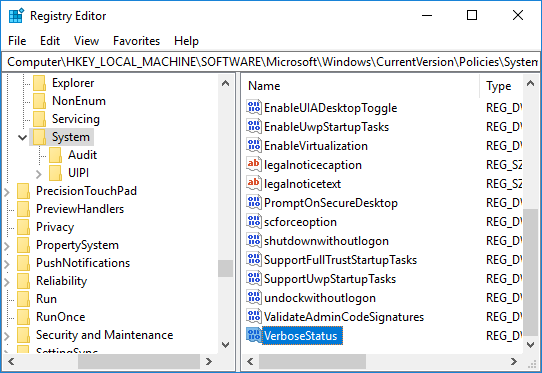
5. Ora fai doppio clic su VerboseStatus DWORD e modifica il suo valore in base a:
Per abilitare Verbose: 1
Per disabilitare Verbose: 0
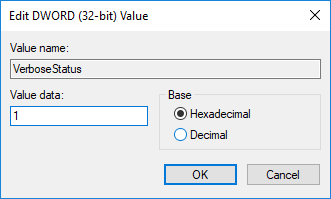
6.Fare clic su OK e chiudere l'editor del registro.
7.Riavvia il PC per salvare le modifiche.
Metodo 2: abilitare i messaggi di stato dettagliati o dettagliati nell'Editor criteri di gruppo
1.Premere il tasto Windows + R quindi digitare gpedit.msc e premi Invio.

2. Navigare al seguente percorso:
Configurazione computer > Modelli amministrativi > Sistema
3.Assicurati di selezionare Sistema quindi nel riquadro della finestra di destra fare doppio clic su Visualizza la politica dei messaggi di stato altamente dettagliata.
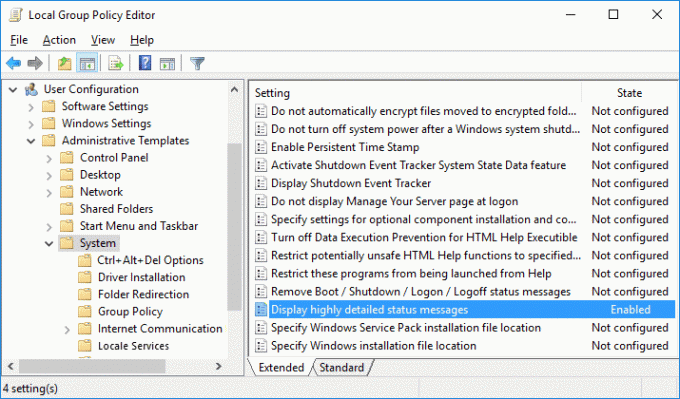
4. Modificare il valore della suddetta politica in base a:
Per abilitare messaggi di stato molto dettagliati: Abilitato
Per disabilitare i messaggi di stato altamente dettagliati: non configurato o disabilitato

Nota: Windows ignora questa impostazione se l'impostazione Rimuovi messaggi di stato di avvio / arresto / accesso / disconnessione è attivata.
5. Una volta fatto con l'impostazione di cui sopra fare clic su Applica seguito da OK.
6.Una volta terminato, chiudi l'Editor criteri di gruppo e riavvia il PC.
Consigliato:
- Consenti o impedisci ai temi di Windows 10 di modificare le icone del desktop
- Rimuovere l'icona di Internet Explorer dal desktop in Windows 10
- Impedisci all'utente di modificare le icone del desktop in Windows 10
- Disattiva la riduzione della qualità JPEG dello sfondo del desktop in Windows 10
È così che hai imparato con successo Come abilitare messaggi di stato dettagliati o dettagliati in Windows 10 ma se hai ancora domande su questo tutorial, sentiti libero di chiederle nella sezione dei commenti.



